| 01 |
起動画面から「3Dモデリング」を選択します。 |
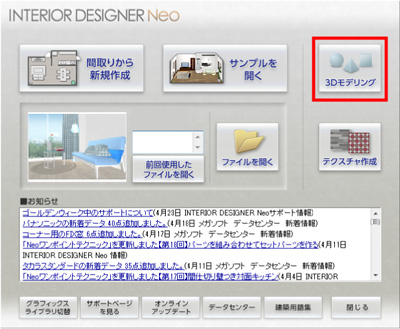 |
 |
|
|
| 02 |
2面図にしてグリットを表示します。 |
 |
 |
|
|
| 03 |
「ツール」から「下層パーツの作成」を選択します。 |
 |
 |
|
|
| 04 |
新規パーツの作成が表示されます。新規パーツ名を入力します。 |
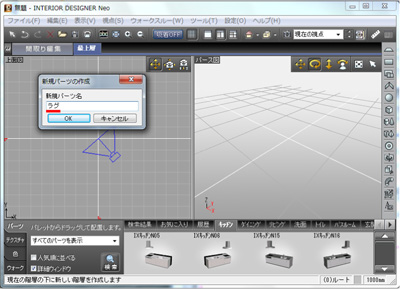 |
 |
|
|
| 05 |
形状作成ツールから「輪」を選択します。 |
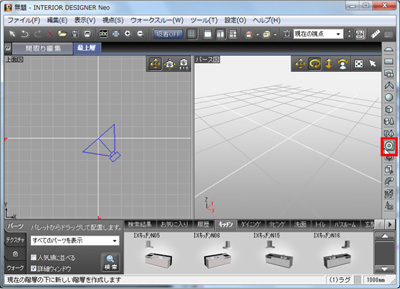 |
 |
|
|
| 06 |
上面図にドラッグしながら円を広げます。 |
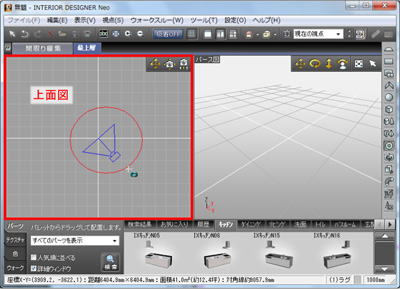 |
 |
|
|
| 07 |
「輪」を選択した状態で、ダブルクリックをして「輪」プロパティを開き、数値を入力します。

|
 |
 |
|
|
| 08 |
形状作成ツールから「円柱・円錐」を選択します。 |
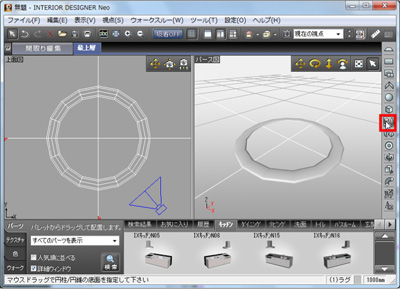 |
 |
|
|
| 09 |
上面図にドラッグしながら円を広げます。
*「輪」の中に入るように円を描きます。 |
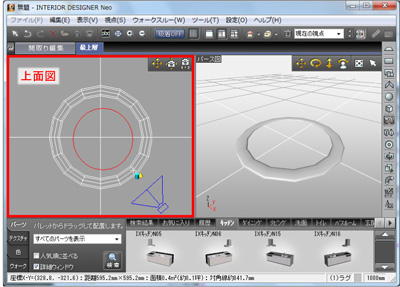 |
 |
|
|
| 10 |
「円柱・円錐」を選択した状態のままダブルクリックをして、「円柱・円錐」プロパティを開き数値を入力します。

|
 |
 |
|
|
| 11 |
パレットからテクスチャを選択して、「床材」からテクスチャを選び、「円柱・円錐」の形状に貼ります。 |
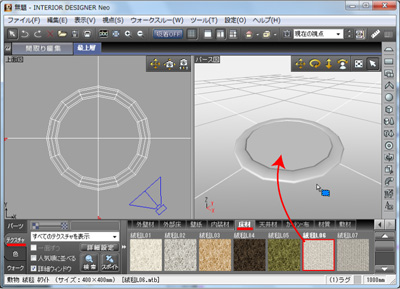 |
 |
|
|
| 12 |
倍率を0.5倍に調整して、「輪」の形状に同じテクスチャを貼ります。 |
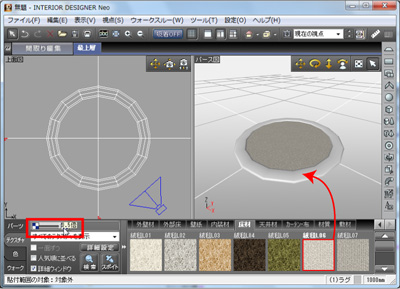 |
 |
|
|
| 13 |
「ツール」から「上のパーツ階層へ移る」を選択します。 |
 |
 |
|
|
| 14 |
作成した形状を選択します。上面図で確認した時に、全て選択された状態(全て赤線の表示)になることを確認して右クリックから「お気に入りに登録」を選びます。 |
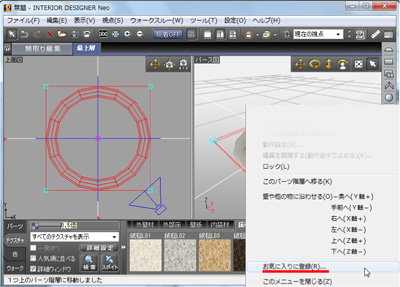 |
 |
|
|
| 15 |
お気に入りの登録画面が表示されます。4で入力した名称がファイル名に自動的に入力されています。変更しない場合はそのまま保存をクリックします。 |
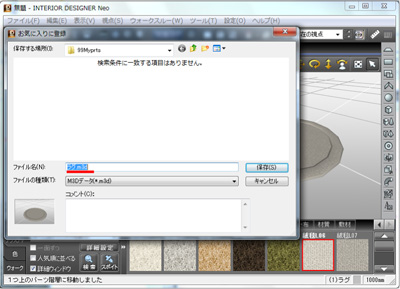 |
 |
|
|
| 16 |
パレットのパーツの「お気に入り」に登録されたことを確認して終了です。 |
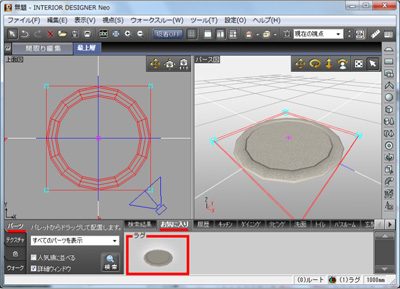 |
 |
|
|
| 17 |
*削除する場合は、パレットから削除したいパーツのサムネイルを選択して右クリックの「削除」を選択します。 |
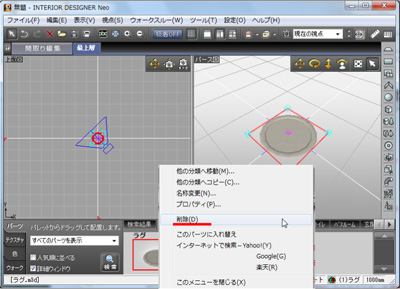 |